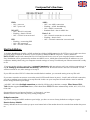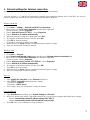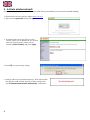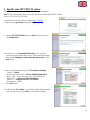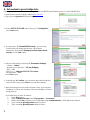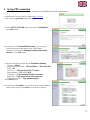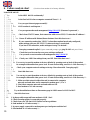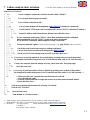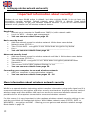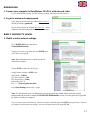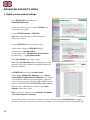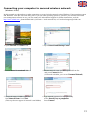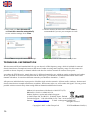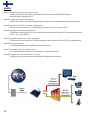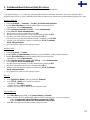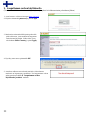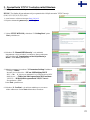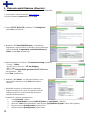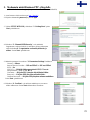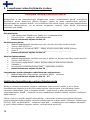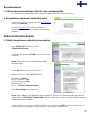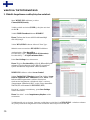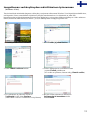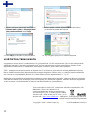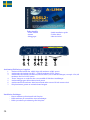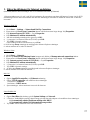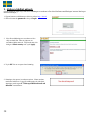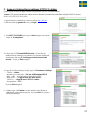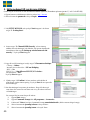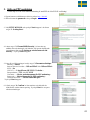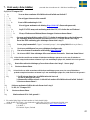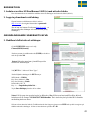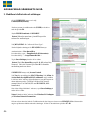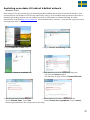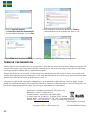Quick installation guide
Pika-asennusohje
RoadRunner 24AP(i+)
Ver.1.0
In English pages 2 - 16
Suomeksi sivut 18 - 32
På Svenska sidor 33-48
Sidan laddas...
Sidan laddas...
Sidan laddas...
Sidan laddas...
Sidan laddas...
Sidan laddas...
Sidan laddas...
Sidan laddas...
Sidan laddas...
Sidan laddas...
Sidan laddas...
Sidan laddas...
Sidan laddas...
Sidan laddas...
Sidan laddas...
Sidan laddas...
Sidan laddas...
Sidan laddas...
Sidan laddas...
Sidan laddas...
Sidan laddas...
Sidan laddas...
Sidan laddas...
Sidan laddas...
Sidan laddas...
Sidan laddas...
Sidan laddas...
Sidan laddas...
Sidan laddas...
Sidan laddas...
Sidan laddas...
Sidan laddas...

Paket innebär
- ADSL-modem - Snabb installation guide
- Antenn - Telefon kabel
- Nätaggregat - Nätverks kabel
kopplare
1. Ansluta telefon kabeln från ADSL-linjen till modemets ADSL-porten.
2. Ansluta nätverks kabeln från IPTV –STB till modemets IPTV -porten.
3. Ansluta nätverks kabeln från datoren (nätverks kortet) och VOIP-anordningen (exempel ATA) till
modemets DATA/VOICE-porten
4 ”Reset” kanppen var modemet kan vara omställd till fabrikens inställningar.
5. Ansluta nätaggregatet till modemets kraft porten.
6. Ansluta antenn till modemet. Man kan använda andra externa WLAN antenn också.
7. Slå på strömmen genom att använda denna knappen.
fordringar:
- Placera modemet på horizontell och flat plan.
- Hålla modemet på avstand från värme anordningar.
- Hålla ej modemet på en dammig eller blöt plats.
:
Anslutning/förklaring av
Installation
34

Främre panel lampor/funktioner:
PWR: ADSL:
- ON = strömmen på - OFF = ingen ADSL anslutning
av - Blinking = ADSL handskakning
AD
WL/ACT: ös b
= WL är akti
inking ta i WL 4
- OFF = WLAN är inte aktiverad - ON = Nätverks anslutningen är aktiverad
- Blinking – data i LAN
PPP: - OFF = Nätverks anslutningen är inte aktiverad
- Blinking = ansluter PPP
- ON = PPP ansluten
- OFF = ingen PPP anslutning
Börja installation:
- OFF = strömmen
- ON = SL är ansluten
lanl linking = data i ADSL linjen - P
verad - ON AN
- Bl – da AN Portar 1- :
Originellt RoadRunner 24AP(i+) ADSL modem har bryggat ADSL anslutningen för IPTV användning (eller annan
användni där man behöver allmän IP address för en anordning) på porten 4 som är markerad som IPTV. På portar
1,2 och 3 arkerade som DATA/VOICE och WLAN, anslutning har NAT och brandmur in användningen för at säkra
Internet anslutningen på eran dator. Lätt installation garanteras av egen DHCP servern på modemet som utdelar IP
adresser automatiskt till era datorer. Modifiera/markera endast era datorer nätverks sättningar såsom visat i steg 1 och
eran Inter användbar.
ing det är extremt viktigt att tillsätta koder för att säkra eran trådlös anslutning
är originellt inte aktivt. För att
använda tr
Om eran I ättningar
såsom
Om n
mode a möjliggjort
nan
Alla (RFC 1483/2684) bryggade anslutningar som tillhandahållas av Internet-leverantören arbetar i originella
ställningar, till exempel Elisa, Sonera, DNA, Telia. Modemet stödjer Auto Hunt optionen som jagar följande
PI/VCI värden automatiskt. 0/100, 0/33, 8/35, 0/32, 0/50, 0/40
x eller senare.
m ni har konfigurerat ADSL modemet som ren brygga, ni bör omställa till fabrikens inställningar för att konfigurera
ställa till fabrikens inställningar:
Fabrikens inställningar kan ställas om när ni trycker på omställnings knapp på backsidan av modemet för ungefär 10
sekunder medans modemet är påslaget.
ng
m
net anslutning är
Om ni användar modem trådlös anslutn
som sahar gts i steg 8 ”Sätta up trådlöst nätverk och säkerhet”. Trådlöst nätverk
ådlöst nätverk, göra sättningar såsom visat i steg 2.
nternet-leverantör använder andra VPI/VCI värden än sparade inställningar i modemet, ni kan göra s
visat i steg 3.
i inte vill använda modemets egen NAT/Brandmur på portar 1,2 och 3 och på WLAN anslutningen, ni kan sätta in
met som ren brygga såsom visat i steg 4. I detta fall brandmur mjukvaran på eran dator måste var
modemet är växlat till ren brygga. in
*
in
V
Stödjade webbläsare är Internet Explorer 5.x, Netscape 6.
Webbläsaren kan inte ha alla Proxy sättningar konfigurerad.
B
O
ryggad anslutning:
igen.
Om
35

Innehåll:
Steg 1. Nätverks sättningar för Internet anslutning.
(Detta steg är för de som vill använda modemets egen NAT/Brandmur optionen (Möjliggjort i originella
in
Steg 2. Ak
nnan ni kan lagra
Steg 3. An e
(D ntö
(D
W
5. Sätta up PPP anslutning.
vars Internet anslutning är med PPPoA eller PPPoE verifiering)
kerhet.
ställningar))
tivera trådlöst nätverk.
(Ni ska framföra detta steg vid den första laddningen eller efter fabrikens omställningen i
modem sättningar.)
ge era Internet-leverantörens VPI/VCI värd n.
leveraetta steg är för de som anger Internet- rens VPI/VCI värden manuellt)
Steg 4. Sätta modemet till ren brygga ställning.
inte använda modemets egen NAT/Brandmur optionen (porter 1,2 och 3 och etta steg är för de som vill
LAN))
Steg
(Detta steg är för de
Steg 6. Brist analys lista.
(Om ni har problem med modemet följ dena listan)
Steg 7. Brist analys lista (Trådlös).
(Om ni har problem med modemes trådlös anslutningen följ dena listan)
Steg 8. Sätta up trådlöst nätverk och sä
(Detta steg rådgiver om hur man ska använda kodad trådlös anslutning)
36

1. Nätverks sättningar för Internet anslutning.
ra/markera dess(Modifie a sättningar när ni vill använda eran dator på Internet)
Ni kan
användn så ansluta alla nätverks anordningar som behöver allmän IP adress från en Internet-
antör.
indows 2000/XP
använda portar 1,2 och 3 och WLAN anslutning för att ansluta eran dator till Internet. Porten 4 är för IPTV
ingen men ni kan ock
lever
W
1. Gå t
Flytta ll Local Area Connection ikonen och klicka musens högre knapp.Välj Properties.
/IP) -> Tryck Properties
. När
net Protocol (TCP/IP) tryck OK.
(Om
öjliggjorda i Internet Explorer sättningar
ill Start -> Settings -> Network and Dial-Up Connections
musen ti2.
3. Välj Internet Protocol (TCP
4. Välj Obtain an IP address automatically
alla nödvändiga sättningar har gjorts tryck OK. 5
6. I “properties” av Inter
7. Tryck OK i Network settings.
Windows behöver att startas om, tryck Yes)
8. Se till at inga Proxy sättningar är m
9. Arbets stationen är nu redo för Internet
Windows Vista
till Start -> Network.
. KLicka på Network and Sharing Center knappen och klicka på Manage network connections länken.
Flytta musen till Local Area Connection ikonen och klicka musens högre knapp. Välj Properties.
. Välj Internet protocol version 4 (TCP/IPv4) -> Tryck Properties.
5. Välj Obtain an IP address automatically.
6. I “properties” av Internet Protocol (TCP/IP) tryck OK.
7. Tryck OK i Network settings.
8. Se till at inga Proxy sättingar är möjliggjorda in Internet Explorer sättningar
9. Arbets stationen är nu redo för Internet
Mac OS
1. Gå
2
3.
4
1. Öppna AppleTalk-controller, välj Ethernet anslutning
2. Öppna TCP/IP-controller och modifiera dessa sättningar:
Connection = Ethernet
Definition = DHCP-server
3. Spara sättningar. Arbets stationen är nu redo för Internet.
Linux RedHat 8.0
1. Öppna Start Here från desktop, gå till System Settings och Network.
I ”Devices” dubbelklicka musens vänster knapp på eran Nätverks adaptor och modifiera dessa sättningar:
Välj Automatically obtain IP address settings with: DHCP
Välj Automatically obtain DNS information from provider
3. Tryck OK. Arbets stationen är nu redo för Internet.
2.
37

2. Aktivera trådlöst nätverk
(Ni ska framföra detta steg i den första laddningen av modemet eller efter fabrikens omställningen innan ni kan la
modem sättningar.)
gra
Öppna Internet webbläsaren och skriva adress http://10.0.0.2
1.
38
password och tryck Login.
ätverk. Välj landet när ni är
ct country och tryck Apply.
modemet laddas om. Lägg till trådlöst nätverk säkerhets
sättningar med stegets 8 ”Sätta up trådlöst nätverk och
.
2. Skriva lösenordet
3. I den första laddningen av modemet ni ska
välja ett land från vilket ni planerar att
använda trådlöst n
belägen i Sele
Tryck OK för att acceptera land sättning. 4.
5. Sättningar ska sparas i modemets minne. Vänta medans
säkerhet” instruktioner

3. Ange era Internet-leverantörens VPI/VCI värden
värden manuellt)
!! Följ dessa instruktioner endast om eran Internet-leverantör inte andvändar följande VPI/VCI värden:
0/33. 8/35, 0/32, 0/50, 0/40
Öppna Internet webbläsaren och skriva adress http://10.0.0.2
(Detta steg är för de som anger Internet-leverantörens VPI/VCI
Notera
0/100,
1.
39
. Skriva lösenordet password och tryck Login.
3. sta
I nästa steget ”2. Channel/SSID/Security” ni kan sätta up
trädlöst nätverk sättningar och säkerhet. Gå igenom detaljerade
ess network and
Lägg till era ISP sättningar i tredje steget ”3. Parameters Settings”.
ran VPI/VCI värden >
Encapsulation = LLC
Tryck på Next knappen.
I fjärde steget ”4. Confirm” ni kan markera och bekräfta de
modifierade värden innan sparring. Tryck på Next för att spara
alla dessa ändringar.
2
Välj SETUP WIZARD och tryck på Next knappen i det för
steget ”1. Getting Start”.
4.
instruktioner från steg 8 “Setting up wirel
security”. Tryck på Next knappen.
5.
Country = Others
Internet Service Provider = ISP use 1483Bridging-DHCP
IPTV = No Å ni kan välja Yes om ni har IPTV
DNS Server = < Lägg till eran ISP DNS adress >
VPI/VCI = < Lägg till e
6.

4. Sätta modemet till ren brygga ställning
vända modemets egen NAT/Brandmur optionen (portar 1,2 och 3 och WLAN)) (Detta steg är för de som vill inte an
1. Öppna Internet we och skriva s
40
bbläsaren adres http://10.0.0.2
2. Skriva lösenordet password och tryck Login.
I fjärde steget ”4. Confirm” ni kan markera och bekräfta de
a alla
. N sparats på modemet, förnya IP adress på
eran dator eller starta om eran dator när en ny IP adress är hittad
vid laddningen.
Ett exempel för hur man förnyar IP adress:
1. Öppna Start menyn.
2. Öppna Command Prompt från All programs-> Accessories.
3. I Microsoft Vista ni bör köra Command Prompt som administratör. (klicka musens höger knapp)
4. iva kommandot ipconfig/ release och tryck Enter.
5. iva kommandot ipconfig/ renew och tryck Enter.
3. Välj SETUP WIZARD och tryck på Next knappen i det första
steget ”1. Getting Start”.
4. I nästa steget ”2. Channel/SSID/Security” ni kan sätta up
trädlöst nätverk sättningar och säkerhet. Gå igenom detaljerade
instruktioner från steg 8 “Setting up wireless network and
security”. Tryck på Next knappen.
5. Lägg till era ISP sättningar i tredje steget”3. Parameters Settings”.
Country = Others
Internet Service Provider = ISP use Bridging
IPTV = No
VPI/VCI = < Lägg till eran ISP VPI/VCI värden >
Encapsulation = LLC
Tryck på Next knappen.
6.
modifierade värden innan sparing. Tryck på Next för att spar
dessa ändringar.
är alla sättningar har7
Skr
Skr

5. Sätta up PPP anslutning
(Detta steg är för de vars Internet anslutning är med PPPoA eller PPPoE verifiering)
Öppna Internet webbläsaren och skriva adress http://10.0.0.2
1.
. Skriva lösenordet password och tryck Login.
Välj SETUP WIZARD och tryck på Next knappen i det första
steget ”1. Getting Start”.
I rity” ni kan sätta up
trädlöst nätverk sättningar och säkerhet. Gå igenom detaljerade
instruktioner från steg 8 “Setting up wireless network and
security”. Tryck på Next knappen.
tings”.
er = ISP use PPPoE eller ISP use PPPoA
VPI/VCI = < Lägg till eran ISP VPI/VCI värden >
Encapsulation = LLC eller VC MUX
ng >
rd = < Skriva lösenordet igen >
6. I irm” ni kan markera och bekräfta de
modifierade värden innan sparring. Tryck på Next för att spara
2
3.
nästa steget ”2. Channel/SSID/Secu4.
P sättningar i tredje steget”3. Parameters Set5. Lägg till era IS
Country = Others
Internet Service Provid
IPTV = No
Username = < Skriva användarnamnet för PPP anslutni
Password = < Skriva lösenordet för PPP anslutning >
Confirm Passwo
yck på Next knappen. Tr
fjärde steget ”4. Conf
alla dessa ändringar.
41

6. Brist analys lista (Använd den när modemet är i fabrikens inställningar)
\
Ja Är ADSL lampen ON oavbrutet?
/ \
| Ja Är Port lampen ON var datorn anslutad? Portar 1-3.
| pna Internet sidor normalt?
| | / \
| | | Ja ADSL modemet nu fungerar *.
| | |
| | Nej Kan ni öppna modemets web ledning (http://10.0.0.2
Är PWR lampen ON?
/
|
|
|
| | / \
| | Ja Kan ni öp
|
|
|
|
)? (Password=password)
| | / \
| | | Ja Se på STATUS menyn att anslutning med rätta VPI/VCI värden har en IP adress*.
| | | / \
| | | | Ja Förnya IP adress med Release/Renew knappor. Starta om denna listan*.
I värden än modemet har redan konfigurerat,
| ntörers VPI/VCI värden såsom visat i steg 3.
| nslutning, göra sättningar såsom visat i steg 5*.
| | |
| | Nej Svarar ping kommandot? (Öppna ”command prompt”, skriva ping 10.0.0.2 och tryck Enter)
| | / \
| | | Ja Se att eran webbläsaren har proxy sättningar konfigurerade.
| | | / \ Kan ni nu komma åt modemets web ledning (http://10.0.0.2
|
|
|
|
| | | | |
| | | | Nej Om eran anslutning behöver andra VPI/VC
| | | gör sättningar med eran Internet-levara
| | | Om ni har PPP a
|
|
|
|
|
42
)?
att eran ADSL listar sättningar från eran Internet-levarantör. Starta om denna listan*.
Ni kan försöka att ställa om modemet till fabrikens inställningar genom att trycka reset på baksidan av
på. Om omställningar hjälper inte, sänd det till A-Link garanti**.
som visat i steg 1. Svarar ping?
| | Nej
Ni kan försöka att ställa om modemet till fabrikens inställningar genom att trycka reset på baksidan av
| |
produkt exempel sticka medans strömmen är på. Om omställningar hjälper inte, sänd det till A-Link garanti**.
| ln är ansluten till datorns
| erks kort och andra änden är ansluten till modem port 1,2 eller 3.
| 2. Kontrollera att datorns nätverks kort och kabel är OK.
| 3. Sänd modemet till A-Link garanti.
|
Nej Prova varje modulation i taget pa Parameters sidan i ADSL menyn. Är ADSL lampen ON?
/ \
| Ja Starta om denna listan.
|
Nej 1. Är telefon kabeln ansluten från modemet till ADSL-linjen?
2. Se om analog splitter är ansluten ordentligt
3. Se med eran Internet-leverantör att ADSL-linjen har inga problem.
| 4. Sänd modemet till A-Link garanti**.
|
ej Är nätaggregatet ansluten till modemets kraft porten och strömmen är pä?
2. Sänd modemet till A-Link garanti**.
| | | | | |
| | | | | Ja Se
| | | | |
| | | | Nej
| | | |
produkt exempel sticka medans strömmen är
| | | |
| | | Nej Kontrollera nätverks sättningar på eran dator så
| | | / \
| | | | Ja Starta om denna listan.
| | | |
|
|
| | |
| Nej 1. Se till att den andra änden av nätverks kabe
| nätv
|
|
|
|
|
|
|
|
|
|
1. N

43
7. Brist analys lista(trådlös) (Använd den när modemet är i fabrikens inställningar)
m”default”?
.
CT lampen ON? Är WL/A
/ \
| Ja Är eran datorn ansluten till trådlöst nätverk kallad so
| / \
Kan ni öppna Internet sidor normalt? | | Ja
| | / \
a Eran trådlös anslutning är OK* | | | J
| | |
| | Nej Kan ni öppna modemets web ledning (http://10.0.0.2
)? (Password=password)
| | / \
S menyn att anslutning med rätta VPI/VCI värden har en IP adress*. | | | Ja Se på STATU
| | | / \
| | | | Ja Förnya IP adress med Release/Renew knappor. Starta om denna listan*.
| | | |
t, | | | Nej Om eran anslutning behöver andra VPI/VCI värden än modemet har redan konfigurera
om visat i steg 3. | | | gör sättningar med eran Internet-levarantörers VPI/VCI värden sås
Om ni har PPP anslutning, göra sättningar såsom visat i steg 5*. | | |
| | |
| | Nej arar ping kommandot? (Öppna ”command prompt”, skriva ping 10.0.0.2 och tryck Enter) Sv
| | / \
| | | Ja Se att eran webbläsaren har proxy sättningar konfigurerade.
ni nu komma åt modemets web ledning ( | | | / \ Kan http://10.0.0.2
)?
| | | | |
| | | | Ja Se att eran ADSL listar sättningar från eran Internet-levarantör. Starta om denna listan*.
| | | |
i kan försöka att ställa om modemet till fabrikens inställningar genom att trycka reset på baksidan av
| | | Nej N
empel sticka medans strömmen är på. Om omställningar hjälper inte, sänd det till A-Link garanti**.
| | | produkt ex
| | |
| | Nej Kontrollera nätverks sättningar på eran dator såsom visat i steg 1. Svarar ping?
| | / \
a Starta om denna listan. | | | J
| | |
| | Nej
Ni kan försöka att ställa om modemet till fabrikens inställningar genom att trycka reset på baksidan av
| |
produkt exempel sticka medans strömmen är på. Om omställningar hjälper inte, sänd det till A-Link garanti**.
| |
| Nej 1. Se till att eran dator har ett trådlöst nätverks kort och
| att det är aktiverad och redo.
| 2. Skanna alla trådlösa nätverk i räckvidd och ansluta till trådlöst nätverk kallad ”default”.
formation på http://www.a-link.com
| 3. Starta om denna listan**.
|
vera modemets trådlöst nätverk såsom visat I steg 2. Nej Akti
/ \ Är WL/ACT lampen ON?
| |
| Ja Starta om denna listan.
|
Nej Sänd modemet till A-Link garanti**.
*/ För andra hjälp frågor ni kan kontakta A-Link teknisk hjälp:
på epost : [email protected] 0600-41020 (2,67 €/min + local nätverks avgift) eller
**/ Garanti: A-Link garanti Mer in
P.O.BOX 3
FIN-02941 Espoo, Finland

tta up trådlöst nätverk och säkerhet8. Sä
mnet.
_____
d säkerhets nivå:
de namnet.
_____________________________________
Använd WPA/WPA2 kod. Skriva ned följande kod lösenord.
dor 47 - 48.
information om trådlöst nätverk säkerhet
44
Reparation:
• Ansluta eran dator till RoadRunner 24AP(i+) med nätverks kabeln.
• Logga in på ADSL modemets web ledning.
• Ni kan se mer detaljer på sida 45.
säkerhets nivå: Grundläggande
• Lägg till nätverks namn på trådlöst nätverk. Skriva ned följande na
• Network name (ESSID) = ________________________________
• Använd 128-bit WEP – kod. Skriva ned följande kod nyckel.
______________________________________________ • Key = _
• Ni kan se mer detaljer på sida 45.
Avancera
• Lägg till nätverks namn på trådlöst nätverk och dölj det. Skriva ned följan
• Network name (ESSID) =
•
• Password = ______________________________________
• Använd åtkomst kontroll (MAC adress filtrering).
• Ni kan se mer detaljer på sida 46.
Ansluting eran dator till säkrat trådlöst nätverk:
rådlöst nätverk. • Lägg till eran dator till säkrat t
• Ni kan se mer detaljer på si
Mer
erför information genom att använda radio signaler
tan inga koder och andra säkerhets mekanismer. Alla som finns inom trådlös
osäkrat nätverk och eventuellt också åt
kerhet sättningar och
kare. Med döljt nätverk namn (ESSID), WEP eller
an säkra trådlöst nätverk tillräckligt. Mer detaljer på
sida 48.
om säkerhet!
en efter aktivering WLAN det har ingen kodad
i lt”. Läsa
ggrant fö et trådlöst
a
Viktig information
Modem har ingen WLAN aktiv i början, m
säkerhet möjl ggjort. Namn på det originala nätverket (ESSID) är ”defau
r att säkra erat trådlöst nätverk. Om ni behöver ingintruktioner no
ngnätverk, stä v trådlöst nätverk optionen.
WLAN är så kallat trådlös teknologi som öv
och är osäkrad u
räckvidd och har trådlöst LAN kort kan komma åt det
alla datorer anslutna till ett osäkrat trådlöst nätverk.
iktigt att använda modemets trådlöst nätverk säSålunda det är mycket v
neka och blockera alla oväntade besö
WPA/WPA 2 kod och MAC filtrering ni k

REPARATION
1 eran dator till RoadRunner 24AP(i+) med nätverks kabeln.
2
Öppna Internet webbläsaren och skriv adress
http://10.0.0.2
. Ansluta
Det rekommenderas att modifiera trådlöst nätverk sättningar med nätverks kabel (RJ-45).
. Logga in på modemets web ledning.
det original lösenordet är password.
(Om ni kan inte komma åt adressen http://10.0.0.2
, se
datorns nätverks sättningar och webbläsarens proxy
sättningar.)
GRUNDLÄGGANDE SÄKERHETS NIVÅ
Key Provisioning = Static
Default Key ID = 1
tids
Ni kan ta bort nätverks kabeln. Trådlöst nätverk ska fungera så snart som WEP kod nyckel är angiven på
trådlöst nätverks sättningar. Ni kan se instruktioner på sidor 47 -48.
3. Mo ifiera trådlöst nätverk sättningar. d
Gå till WIRELESS menyn och välj
Channel/SSID/Security.
Ändra ny namn på trådlöst nätverk (ESSID) och skriva
ned det på sidan 44.
Notera! Nätverks namn kan ej innehålla speciala
tecken eller mellanslagen.
Välj WEP för ”Allowed Client Type”.
Ändra följande sättningar för WEP menyn.
WEP Mode = 128-bit
Key Entry Method = Hex
Key 1 = < Ange kod nyckeln här >
Tryck Save Settings på nedre del av sidan.
Notera! Ni bör ange sin egen kod nyckel av 26 tecken i Key 1 fältet som kan innehålla siffror 0-9 och
bokstäver a-f, till exempel 1223344556677889900aabbcc. Skriv sin kod nyckel pä sidan 12 för fram
användning med eran dator.
45

ADVAN
.
n på trådlöst nätverk (ESSID) och skriva
ned det på sida 44.
Äņdra ESSID Broadcast till DISABLE
ciala
tecken eller mellanslagen.
owed Client Type”.
-shared Key
y type = Passphrase (8~63 characters)
re del av sidan.
Notera! Skriv Pre-shared Key ungefär 8 - 63 tecken läng
44 för framtids
Access Control.
MAC Filtrering. Välj Allow för
MAC addresses. Ange trådlöst
orer som ska komma åt
LL
är ni har tillägd alla MAC adresser, tryck Save Settings på
.
på sidor 47 -48.
CERAD SÄKERHETS NIVÅ
odifiera trådlöst nätverk sättningar3. M
Gå till WIRELESS menyn och välj
Channel/SSID/Security.
Ändra ny nam
Notera! Nätverks namn kan ej innehålla spe
Välj WPA/WPA2 för ”All
Ändra följande sättningar för WPA/WPA2 menyn.
Authentication = Pre
Pre-shared ke
Pre-shared Key = < Ange lösenordet här >
Tryck Save Settings på ned
lösenord. Skriv sitt lösenord pä sidan
användning med eran dator.
WIRELESS menyn välj I
Välj Yes för att möjliggjora
Access Rule for registered
LAN kort MAC adresser från alla dat
denna åtkomst punkt. (Trådlöst LAN kort MAC kan till
exempel hittas i in Win2000/XP med IPCONFIG /A
kommandot)
N
nedre del av sidan.
Notera! Markera MAC adresser från Wireless LAN adapter
på Wireless Network Connection
Ni kan ta bort nätverks kabeln. Trådlöst nätverk ska fungera så snart som WPA/WPA2 kod lösenord är
angivet på datorns trådlöst nätverks sättningar. Ni kan se instruktioner
46

Ansluting eran dator till säkrat trådlöst nätverk
ndows Vista)
Detta exem ing till säkrat trådlöst nätverk genom att använda Windows Vista
ations WLAN AutoConfig verktyg. On ni användar annan operationssystem eller ni
egen ledning mjukvara på erat trådlöst LAN kort, ni kan kontakta A-Link teknisk hjälp för vidare
uktioner
(Wi
pel visar hur man kan göra en anslutn
system och Windows Vista oper
användar
, webbsidan http://www.a-link.com
, telefon 0600-4102
instr 0 (2,67€/min + local nätverks avgift) eller epost
techsuppor
1. Öppna N Network and Sharing Center.
etwork från Start menyn. 2. Öppna
3. Klicka p amn ni har specifierad från listan
k på Connect knappen.
erket är döljt, ni kan se Unnamed Network)
å Connect to a network länk. 4. Välj nätverks n
och tryc
(Om nätv
5. Om nätverks namn är döljt skriva det 6. Skriva nätverks lösenordet eller kod nyckeln
att lista Network Name. Tryck Next. att lista Security key or passphrase. Tryck Connect.
(Detta steget förekommer inte om nätverket är inte döljt)
47

7. Markera Save this network 8. Välj belägenhet för nätverket. Belägenhet Home är
och Start this connection automatically rekommenderad om ni användar eran dator i LAN.
att spara trådlösa sättningar. Tryck Close.
9. Tryck Close för att acceptera anslutningens sättningar. 10. Eran trådlös anslutningen kan nu användas.
TEKNISK INFORMATION
nssnitt. Till
n nder sam ller kanal
m funger r bäst för ådlöst nätverk i trådlös åtkomst p
nligt ETSI direktiv det är mestadels 13 olika kanaler för användningen som delvis täckar varann. Om ni behöver att
använda flera trådlösa nätverk pä samma plats, ni bör sätta alla olika nätverk så att de är inte på samma kanal som andra.
Ifall det är tre olika nätverk ni bör använda kanaler 1,7 och 13.
Alla platser är individuella också ifall av anläggning av ett ensamstående trådlöst nätverk. Alla inre väggar, fönstrar,
möblar och elektriska störningar, till exempel transformatorer, maskiner, reflektion rören osv, ska försvaga signalen. Ni
kan få bäst möjlig trådlöst nätverk endast vid provning av olika kanaler och olika platser.
Modem med direktiv 1999/5/EY (CE).
t im ter, rep
41020 ( min + local nätverks avgift)
Internet : http://www.a-link.com
används 2Trådlöst nätverk WLAN standart 802.11b (g) .4 GHz frekvens som är lutat åt externt elektriskt grä
exempel mikrovågar och de flesta radarn a vä ma frekvens. Därför är det möjligt att välja frekvens e
so a tr unkt.
E
et är i enligheten
P(i+) EAN: 64 1
RR24A 8949 01213 0
Produk por arationer och teknisk hjälp :
OX 3, FI-02941 Espoo, Finland
A-Link Europe Ltd, P.O.B
Teknisk hjälp : +358-600- 2,67€ /
Epost : [email protected]
Alla rättigheter reserverade
Copyright © 2007 A-link Europe Ltd 7f19T RoadRunner 24AP(i+)
48
-
 1
1
-
 2
2
-
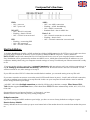 3
3
-
 4
4
-
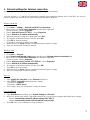 5
5
-
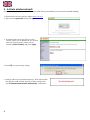 6
6
-
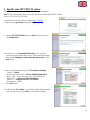 7
7
-
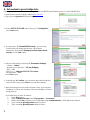 8
8
-
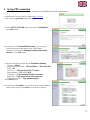 9
9
-
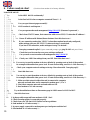 10
10
-
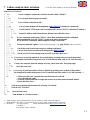 11
11
-
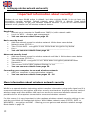 12
12
-
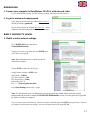 13
13
-
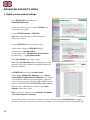 14
14
-
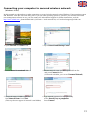 15
15
-
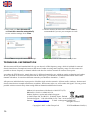 16
16
-
 17
17
-
 18
18
-
 19
19
-
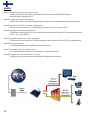 20
20
-
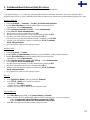 21
21
-
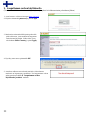 22
22
-
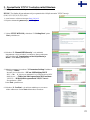 23
23
-
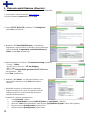 24
24
-
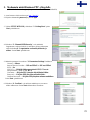 25
25
-
 26
26
-
 27
27
-
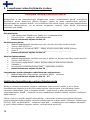 28
28
-
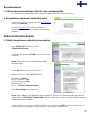 29
29
-
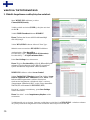 30
30
-
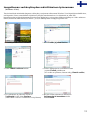 31
31
-
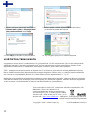 32
32
-
 33
33
-
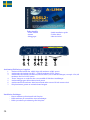 34
34
-
 35
35
-
 36
36
-
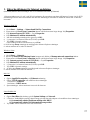 37
37
-
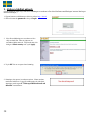 38
38
-
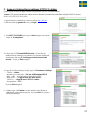 39
39
-
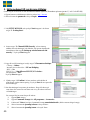 40
40
-
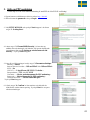 41
41
-
 42
42
-
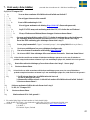 43
43
-
 44
44
-
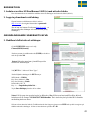 45
45
-
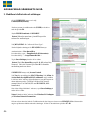 46
46
-
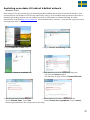 47
47
-
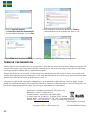 48
48
på andra språk
- English: A-Link RR24API Owner's manual
- suomi: A-Link RR24API Omistajan opas
Relaterade papper
Andra dokument
-
Linksys X2000X3000X3500 Bruksanvisning
-
Linksys WAG354G (EU) Användarmanual
-
3com OfficeConnect 3CRWDR101A-75 Installationsguide
-
3com Saw 3CRWDR200A-75 Användarmanual
-
3com 3CRWDR101E-75 Bruksanvisning
-
Linksys WAG200G Användarmanual
-
Nokia 8000 Användarmanual
-
Gigabyte GN-BRO1G Användarmanual
-
Topcom 1104 Användarmanual
-
Cisco Systems Linksys-X2000 Användarmanual